Es ist sicherlich schwer zu Deinstallieren Sie Citrix Receiver auf dem Mac wenn Sie noch nie davon gehört oder Erfahrungen damit gemacht haben. Nun, es wird wirklich eine schwierige Aufgabe, wenn Sie die genauen Dinge oder Verfahren nicht kennen So deinstallieren Sie Apps vollständig auf Ihrem Mac, deshalb sind wir hier.
Wenn Sie eine hervorragende Möglichkeit zum Ausführen virtueller Desktops auf verschiedenen Betriebssystemen wie macOS, Android, iOS, Windows und vielen mehr erleben möchten, ist die Verwendung von Citrix Receiver genau das Richtige für Sie. Aber selbst die ausgezeichneten kommen an einen Punkt, an dem wir sie nicht mehr brauchen, oder das Programm ist nur noch ein Ärgernis für die täglichen Aktivitäten, die wir zusammen mit unserem Mac-Computer erledigen, weshalb wir es bereits brauchen um es zu deinstallieren.
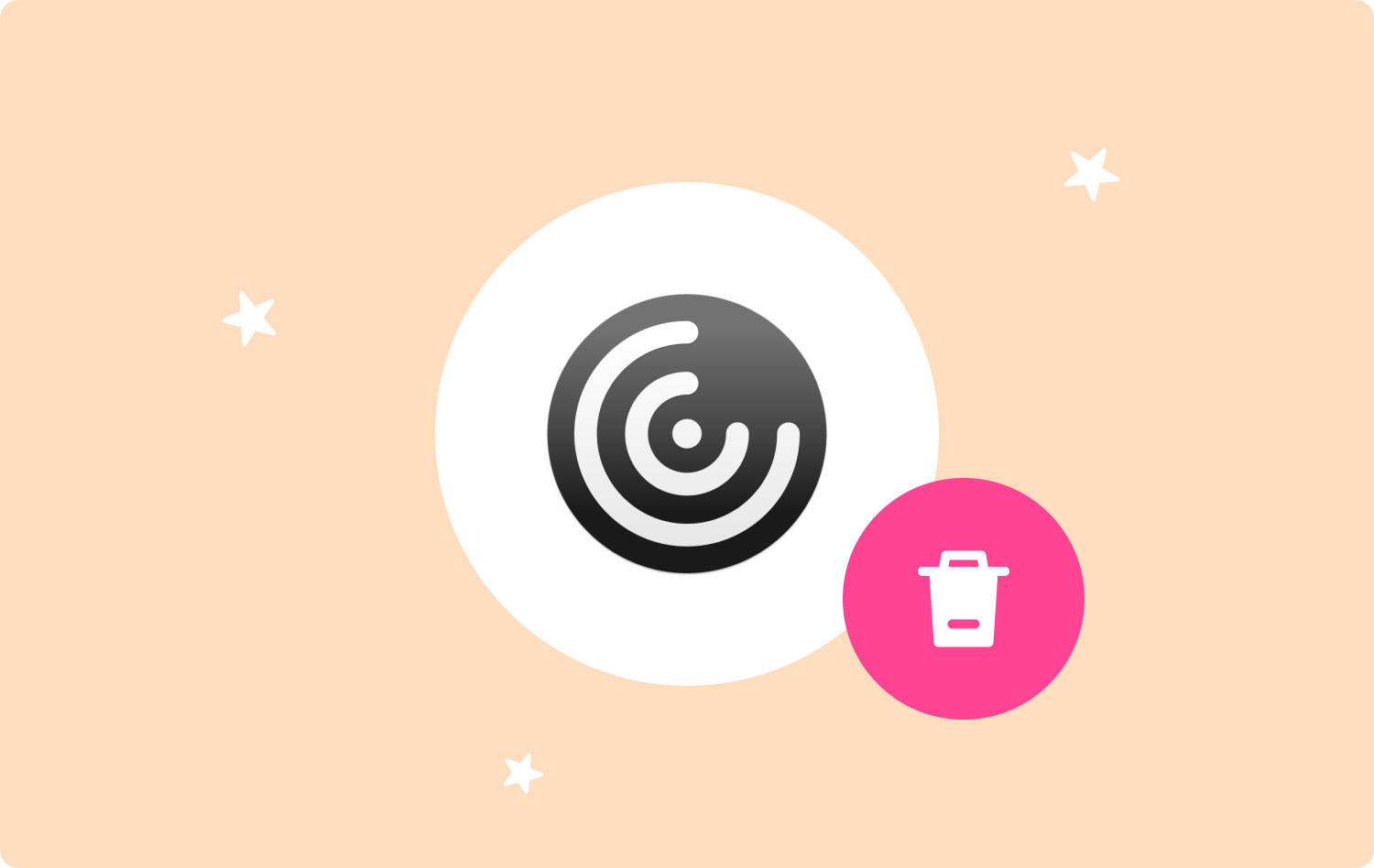
In diesem Artikel werden wir besprechen, wie Citrix Receiver deinstalliert wird, wir werden uns eingehender mit den Methoden und Verfahren befassen, die wir befolgen müssen. Wir werden Ihnen auch ein Tool vorstellen, das uns helfen kann, den Prozess zu beschleunigen und eine Ausgabe zu erstellen, die der Benutzer wirklich braucht.
Teil 1: Wie deinstalliere ich den Citrix Receiver auf dem Mac manuell?Teil 2: Gibt es eine bessere Möglichkeit, Citrix Receiver auf dem Mac zu deinstallieren?Zusammenfassung
Teil 1: Wie deinstalliere ich den Citrix Receiver auf dem Mac manuell?
Lassen Sie uns nun auf die Prozesse zur Deinstallation von Citrix Receiver auf dem Mac eingehen. Dieses Mal werden wir die manuelle Art und Weise besprechen, wie der Prozess ausgeführt wird. Wenn Sie zu den Anleitungen gehen, wie Sie die offiziell entfernen können Citrix-Empfänger Auf dem Mac können Sie dies mit der Installationsdatei tun. Falls Sie es nicht finden können, können Sie es von der Website des Entwicklers herunterladen. Lassen Sie uns in die Schritte zur Deinstallation von Citrix Receiver mit der Installationsdatei einsteigen.
- Zunächst müssen Sie sicherstellen, dass Sie den Citrix Receiver sowie die Hintergrundprozesse beendet haben die in Verbindung mit der App stehen. Sie können die auswählen Activity Monitor zu beginnen.
- Dann Öffnen Sie die Installationsdatei des Citrix Receivers auf Ihrem Mac-Computer.
- Tippen Sie dann auf Deinstallieren Sie Citrix Receiver. App.
- Dann müssen Sie die Aktion bestätigen, um fortzufahren.
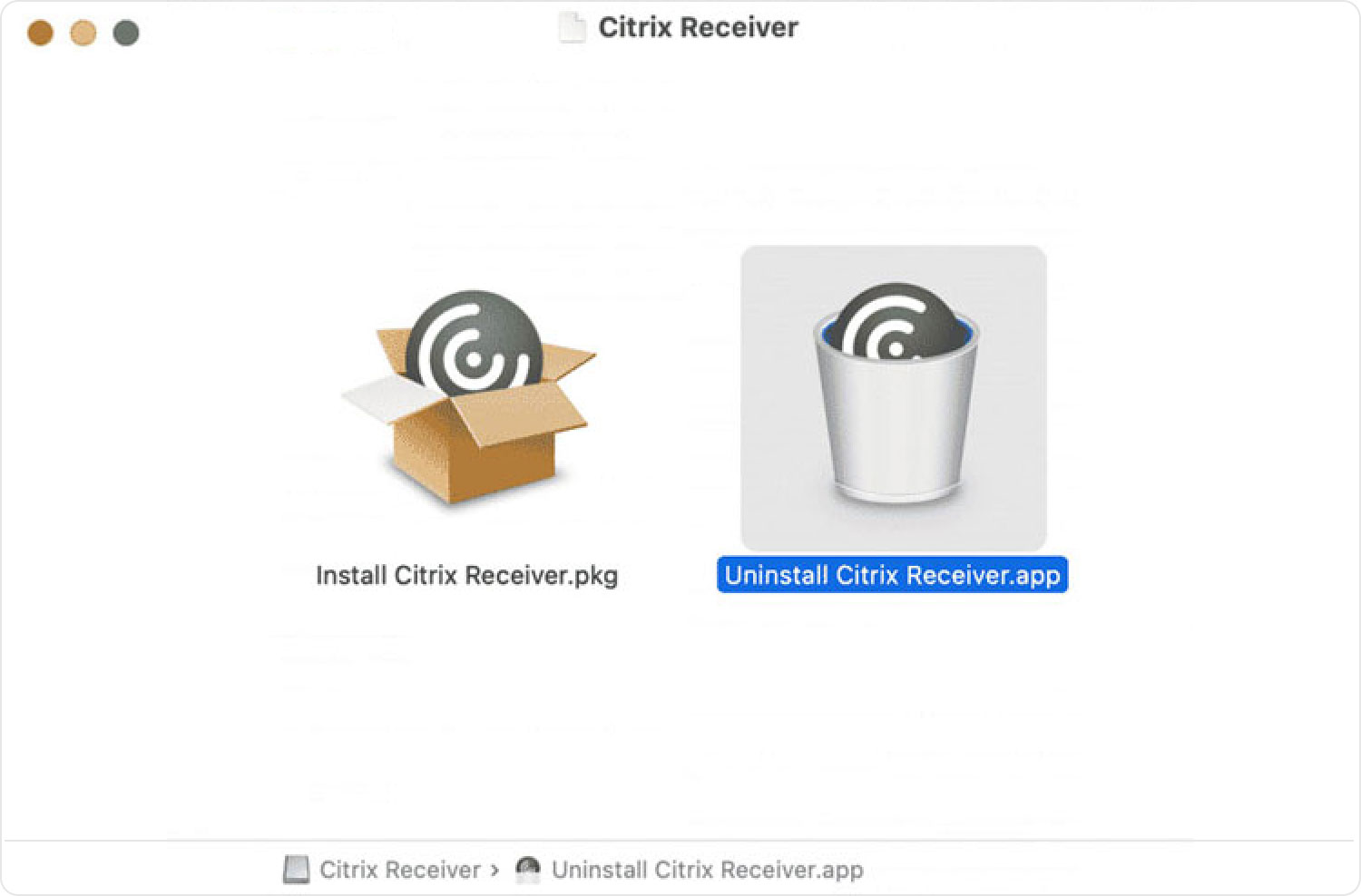
Teil 2: Gibt es eine bessere Möglichkeit, Citrix Receiver auf dem Mac zu deinstallieren?
In diesem Teil des Artikels stellen wir Ihnen ein Tool vor, das ein zuverlässiger Partner ist, wenn es darum geht, sicherzustellen, dass Ihr Mac-Computer sauber und gesund ist. Dieses Tool ist dasjenige, das als das bezeichnet wird TechyCub Mac-Reiniger.
Mac-Reiniger
Scannen Sie Ihren Mac schnell und bereinigen Sie einfach Junk-Dateien.
Überprüfen Sie den primären Status Ihres Mac, einschließlich Festplattennutzung, CPU-Status, Speichernutzung usw.
Beschleunigen Sie Ihren Mac mit einfachen Klicks.
Kostenlos herunterladen
Es gibt so viele Dinge, die man lieben kann TechyCub Mac-Reiniger. Abgesehen davon, dass es eines der zuverlässigsten und effizientesten Mac Cleaner-Tools ist, kann es Ihnen dabei helfen, sicherzustellen, dass Ihr Gerät in Bezug auf Speicher und Zustand gut überwacht wird. Wenn Sie der Meinung sind, dass Sie nach anderen Möglichkeiten suchen sollten, Citrix Receiver auf dem Mac zu deinstallieren, könnte dies die beste Wahl sein, die Sie haben werden.
In diesem Abschnitt des Artikels werfen wir einen Blick auf die verschiedenen Funktionen des TechyCub Mac-Reiniger. Mit dieser Reihe von Funktionen werden wir sehen, wie gut TechyCub Mac Cleaner identifiziert nicht nur die Dinge, die das besagte Tool für uns Benutzer tun kann.
Haben Sie jemals von einem Tool gehört, mit dem Sie zu all den alten Dateien zurückkehren können, die seit Ewigkeiten auf Ihrem Mac-Computer gespeichert sind? Es wäre wirklich schwierig, all diese Dateien zu finden, besonders wenn Sie lange Zeit einen Mac-Computer verwendet haben. Also, die TechyCub Mac Cleaner kann Ihnen dabei helfen, und neben dem Sortieren von Dingen kann das Tool Ihnen auch helfen, alle zu löschen, wenn Sie dies wünschen. Dasselbe gilt für alle großen Dateien, die auf Ihrem Mac-Computer gespeichert sind TechyCub Mac Cleaner kann sie auch aussortieren und entfernen, je nachdem, wie sehr Sie sie benötigen.
Die TechyCub Mac Cleaner kann Ihnen auch dabei helfen, alle duplizierten Dateien auf Ihrem Mac-Computer zu bewerten und zu sammeln. Diese Dateien können einen großen Speicherplatz auf Ihrem Mac-Computer belegen, was wiederum zu einer Verlangsamung Ihres Geräts oder einer schlechten Auslastung führen kann. Abgesehen von der Sortierung der Dinge, die TechyCub Mac Cleaner kann Ihnen auch helfen, diese Dateien so schnell wie möglich zu löschen.
Wenn Sie viele Junk-Dateien auf Ihrem Mac-Computer haben, was werden Sie mit diesen Dateien tun? Sie sind sicherlich einer der Hauptgründe, warum der Speicherplatz Ihres Mac-Computers voll ist und der Mac-Computer auch die Effekte wie z läuft langsamer die Ihre täglichen Aktivitäten beeinträchtigen können.
Gut ist auch, dass die TechyCub Mac Cleaner ist einer der besten Aktenvernichter, den wir heutzutage haben. Durch die Verwendung des Tools können Sie alle Dateien loswerden, die Sie nicht mehr benötigen. Sie werden eine Menge Speicherplatz sparen, den Sie zum Speichern anderer Dateien und zum Installieren anderer Apps verwenden können.
Und da wir darüber sprechen, wie man Citrix Receiver deinstalliert, die TechyCub Mac Cleaner kann Ihnen auch dabei helfen. Und es gilt nicht nur für den Citrix Receiver, sondern auch für andere Apps. Sie können das Tool auch verwenden, um alle loszuwerden Restdateien der App, die Sie deinstallieren wollten. Auf diese Weise können Sie sicher sein, dass viel Platz übrig bleibt, den Sie für andere wichtige Dinge für Ihren Mac-Computer und die täglichen Aktivitäten verwenden können.
Alle oben besprochenen Funktionen sind wirklich lobenswert und gut, wenn man bedenkt, dass eine der Funktionen des TechyCub Mac Cleaner dient dazu, die Apps zu deinstallieren, die Sie nicht mehr benötigen. Lassen Sie uns die Schritte erläutern, wie wir dieses Tool verwenden können, um es zu verwenden Deinstallieren Sie Citrix Receiver auf dem Mac, lassen Sie uns die folgenden Schritte ausführen:
Schritt # 1:
Als Anfänger müssen Sie die herunterladen und installieren Techycub Mac Cleaner auf Ihrem Mac-Computer. Öffnen Sie nach der Installation das Tool und suchen Sie dann nach der App Uninstaller Modul, das Sie im linken Teil der Benutzeroberfläche Ihres Tools finden. Tippen Sie nach der Auswahl auf das Scannen Taste, damit die Techycub Mac Cleaner kann alle Apps durchgehen, die Sie auf Ihrem Mac-Computer installiert oder heruntergeladen haben. Wenn Sie viele Apps haben, kann der Scanvorgang ziemlich lange dauern.

Schritt # 2:
Sobald alle Apps gescannt wurden, sehen Sie auf der rechten Seite die Liste der Programme, die Sie auf Ihrem Mac-Computer haben Techycub Die Benutzeroberfläche von Mac Cleaner. Sie können jetzt mit der Auswahl der Programme beginnen, die Sie deinstallieren oder von Ihrem Mac-Computer löschen möchten. Vergessen Sie in unserem Fall nicht, den Citrix Receiver auszuwählen, Sie müssen auch bei der Auswahl der Apps vorsichtig sein, versuchen Sie immer, sich zu verifizieren.
Schritt # 3:
Nachdem alle Apps, die Sie löschen wollten, ausgewählt wurden, können Sie nun auf klicken Clean Taste. Sie müssen dann sicherstellen, dass Sie alles überprüft haben, bevor Sie die besagte Lasche endgültig stanzen. Sie müssen dann bis zum warten Techycub Mac Cleaner hat das Löschen aller Apps abgeschlossen.

Schritt # 4:
Sobald die Techycub Mac Cleaner ist mit dem Deinstallationsprozess fertig, Sie werden die Benachrichtigung sehen, die besagt Bereinigung abgeschlossen. Sie sind jetzt mit der Deinstallation der Apps fertig, die Sie loswerden wollten. Sie können auch zu den Ergebnissen des Scanvorgangs zurückkehren und prüfen, ob Sie noch Elemente haben, die Sie benötigen oder löschen möchten. Um dies zu tun, können Sie auf die Registerkarte Überprüfung klicken und die gleichen Verfahren befolgen, die wir oben besprochen haben.
Menschen Auch Lesen So deinstallieren Sie Adobe Photoshop auf Ihrem Mac Wie deinstalliere ich Programme auf dem Mac effektiv 2023?
Zusammenfassung
Es ist wirklich eine großartige Sache, Prozesse zu kennen, die der Gesundheit Ihres Mac-Computers zugute kommen würden. Einer davon ist einer, den wir im gesamten Artikel besprochen haben, nämlich der Prozess der Vorgehensweise Deinstallieren Sie Citrix Receiver auf dem Mac, das Beste daran ist, dass wir ein Tool kennengelernt haben, das uns auf so viele Arten helfen kann, das TechyCub Mac Cleaner ist eine solche Erleichterung.
Wir hoffen, dass wir Ihnen geholfen haben, alle Dinge zu lernen, die Sie möglicherweise im Hinblick auf die Deinstallation von Citrix Receiver und andere Aufgaben benötigen, die zur Verbesserung der Leistung Ihres Mac-Computers beitragen würden.
